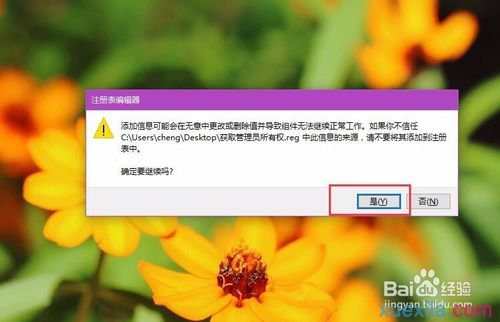win10组策略“命名空间”被占用怎么办
小编最近在使用电脑的时候发现电脑上出现了一个很奇怪的问题,当我们点开组策略的时候,每次都会弹窗表示“命名空间”被占用的信息提示,虽然这个弹窗并不会影响什么,但是一来二往也实在是烦人,今天小编就为大家带来了win10组策略“命名空间”被占用的解决方法,希望能够帮到大家。
win10组策略“命名空间”被占用的解决方法
首先,请大家打开Win10系统中的计算机资源管理器,在资源管理器页面中,复制并粘贴打开如下文件路径:C:WindowsPolicyDefinitions,如下图所示。
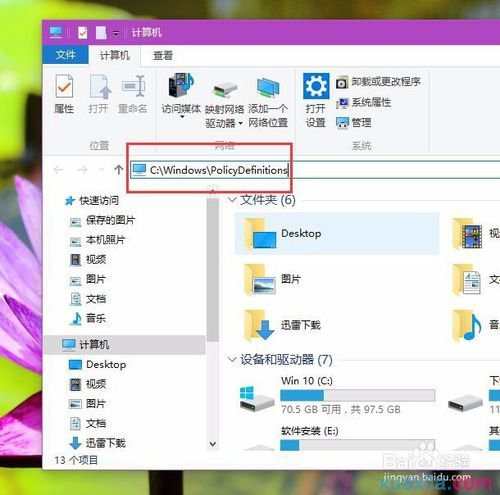
接下来,在打开的PolicyDefinitions文件夹中,点击找到Microsoft-Windows-Geolocation-WLPAdm.admx文件。

找到Microsoft-Windows-Geolocation-WLPAdm.admx文件之后,右键点击选中该文件,在弹出的菜单中,选择”删除“菜单按钮,我们要选择删除该文件。

如果我们还没有获取到足够的系统管理员权限的话,页面会弹出如下信息提示,提示我们该没有获取到管理员权限来删除该文件。
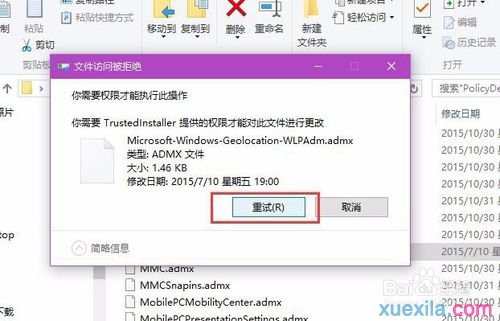
接下来,我们在Win10资源管理器页面中,返回到PolicyDefinitions文件夹,然后对该文件夹击右键,在弹出的菜单中选择”获取管理员所有权“选项。

接下来,页面会显示命令行窗口,我们只需要耐心的等待该程序的运行结束,程序运行结束之后,该窗口会自动关闭,也就意味着我们已经成功获取到了管理员所有权。

等到我们成功获取到了管理员所有权之后,即可成功将该文件删除,删除之后,建议大家先将文件放到回收站,然后尝试打开组策略编辑器,查看是否还有弹窗信息提示。

获取管理员所得权文件办法:在桌面上击右键,选择”新建-文本文档“选项,新建一个记事本文件。

接下来,请大家复制下面的代码,将其粘贴到文本文档中。
Windows Registry Editor Version 5.00
[HKEY_CLASSES_ROOT*shellrunas]
@="获取管理员所有权"
"NoWorkingDirectory"=""
[HKEY_CLASSES_ROOT*shellrunascommand]
@="cmd.exe /c takeown /f "%1" && icacls "%1" /grant administrators:F"
"IsolatedCommand"="cmd.exe /c takeown /f "%1" && icacls "%1" /grant administrators:F"
[HKEY_CLASSES_ROOTexefileshellrunas2]
@="获取管理员所有权"
"NoWorkingDirectory"=""
[HKEY_CLASSES_ROOTexefileshellrunas2command]
@="cmd.exe /c takeown /f "%1" && icacls "%1" /grant administrators:F"
"IsolatedCommand"="cmd.exe /c takeown /f "%1" && icacls "%1" /grant administrators:F"
[HKEY_CLASSES_ROOTDirectoryshellrunas]
@="获取管理员所有权"
"NoWorkingDirectory"=""
[HKEY_CLASSES_ROOTDirectoryshellrunascommand]
@="cmd.exe /c takeown /f "%1" /r /d y && icacls "%1" /grant administrators:F /t"
"IsolatedCommand"="cmd.exe /c takeown /f "%1" /r /d y && icacls "%1" /grant administrators:F /t"

接下来,请大家保存刚才创建的文本文档,并该文件命名为:获取管理员所有权.reg,双击该注册表文件,将该注册表文件导入到注册表编辑器中,这样在弹出右键菜单的时候即可查看到”获取管理员所有权“菜单项目。